Modifier les lieux à plusieurs niveaux
Objectif
Modifier des lieux à plusieurs niveaux.
Contexte
Les lieux vous donnent la possibilité de lier différents éléments Procore (DDR, livrables, etc.) à des lieux spécifiques sur un chantier. Cela aide les membres de l’équipe de projet à identifier le(s) lieu(x) exact(s) sur un chantier où un défaut a été observé, où les matériaux doivent être installés ou où un ordre de changement du projet s’est produit.
Vous pouvez modifier les lieux selon vos besoins.
Éléments à prendre en compte
- Autorisations utilisateur requises :
- Autorisations de niveau « Admin » dans l'outil Admin du projet.
OU - Autorisations de niveau « Lecture seule » ou « Standard » dans l'outil Admin au niveau projet avec l'autorisation granulaire « Gérer les lieux » activée dans votre modèle d'autorisation.
- Autorisations de niveau « Admin » dans l'outil Admin du projet.
- Limites :
important ! Toute modification apportée aux lieux de votre projet est mise à jour à chaque endroit faisant référence à ce lieu. Par exemple, si votre projet a un lieu existant à un seul niveau appelé « salle de bain pour hommes de l'aile est » et que vous souhaitez renommer le premier niveau « aile est » et créer un deuxième niveau dans l'aile est nommé « salle de bain pour hommes », n'importe quel les éléments de Procore qui avaient été liés au lieu à un seul niveau seront automatiquement configurés pour utiliser le nouveau lieu de premier niveau « Aile est ». Si vous souhaitez que vos éléments pointent vers le lieu de deuxième niveau, vous devrez modifier manuellement ces informations dans l'un des outils pris en charge. Pour obtenir une liste des outils pris en charge, consultez Que sont les lieux à plusieurs niveaux ?
Procédure
Procédez comme suit en fonction de la façon dont votre hiérarchie des lieux a été créée et de l’outil que vous utilisez :
- Créé ou importé manuellement (outil Admin)
- Généré à partir de plans (outil Admin)
- Généré à partir de plans (outil Plans)
Modifier les lieux créés manuellement ou importés
- Accédez à l'outil Admin du projet.
- Sous « Paramètres du projet » dans le volet droit, cliquez sur Lieux.
- Recherchez le lieu ou le niveau que vous souhaitez modifier.
- Si vous souhaitez utiliser la fonctionnalité de recherche, mettez en surbrillance le lieu ou le niveau concerné. Ensuite, commencez à entrer le lieu ou le nom du niveau pour trouver la correspondance souhaitée.
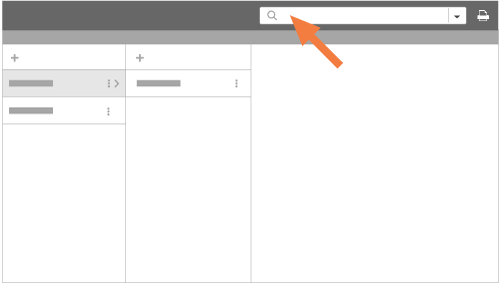
- Cliquez sur l'icône avec les points verticaux, puis choisissez Modifier dans le menu contextuel.
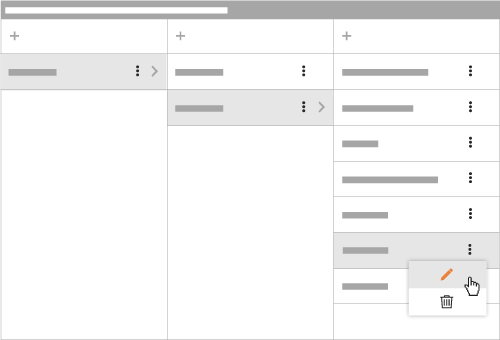
- Surfrappez l'entrée existante pour modifier le nom de lieu.
- Cliquez sur la coche verte.
Ceci enregistre automatiquement vos modifications afin que vous puissiez quitter la page une fois la modification terminée.
Modifier les lieux générés à partir des plans à partir de l’outil Admin
- Accédez à l’outil Admin au niveau projet.
- Dans le menu « Paramètres du projet », cliquez sur Lieux.
- Cliquez sur Modifier la hiérarchie des lieux.
- Sélectionnez Ignorer les plans et modifier pour modifier les lieux existants.
- Sélectionnez un lieu dans la liste pour afficher le plan, les limites du lieu et la carte de chaleur associés.
- Pour modifier le nom, cliquez sur les points de suspension
 verticaux à côté d’un lieu. Sélectionnez Modifier, puis cliquez sur Modifier le nom.
verticaux à côté d’un lieu. Sélectionnez Modifier, puis cliquez sur Modifier le nom.
- Cliquez sur Nom du lieu.
- Saisissez le nom du lieu.
- Cliquez sur la coche pour confirmer.
- Pour modifier la limite, cliquez sur le nom de l’emplacement dans la liste OU sur la limite sur la carte.
Note: Cela vous met en mode édition.- Cliquez et maintenez les points aux coins de la forme du lieu. Déplacez les points pour modifier la limite à l’aide d’une opération de glisser-déposer.

- Double-cliquez, cliquez à l’extérieur de la limite ou appuyez sur ENTRÉE pour enregistrer la limite du lieu.
- Cliquez et maintenez les points aux coins de la forme du lieu. Déplacez les points pour modifier la limite à l’aide d’une opération de glisser-déposer.
- Pour déplacer des lieux à l’aide d’une opération de glisser-déposer, cliquez sur l’icône Vue arborescente.
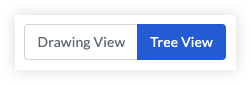
- Cliquez sur l’icône de sélection
 .
. - Cliquez sur le lieu que vous souhaitez déplacer.
OU
Pour sélectionner plusieurs emplacements, cliquez et faites glisser votre curseur sur les lieux, ou maintenez la touche Maj enfoncée et cliquez sur les emplacements souhaités. - Faites glisser et déposez les lieux sélectionnés sur le nouveau lieu parent.
- Cliquez sur l’icône de sélection
Modifier les lieux générés à partir de plans à partir de l’outil Plans
- Accédez à l’outil Plans.
- Cliquez sur Lieux et sélectionnez Modifier les lieux, puis Modification rapide.
- Sélectionnez un lieu dans la liste pour afficher le plan, les limites du lieu et la carte de chaleur associés.
- Pour modifier le nom, cliquez sur les points de suspension
 verticaux à côté d’un lieu. Sélectionnez Modifier, puis cliquez sur Modifier le nom.
verticaux à côté d’un lieu. Sélectionnez Modifier, puis cliquez sur Modifier le nom.
- Cliquez sur Nom du lieu.
- Saisissez le nom du lieu.
- Cliquez sur la coche pour confirmer.
- Pour modifier la limite, cliquez sur le nom de l’emplacement dans la liste OU sur la limite sur la carte.
Note: Cela vous met en mode édition.- Cliquez et maintenez les points aux coins de la forme du lieu. Déplacez les points pour modifier la limite à l’aide d’une opération de glisser-déposer.

- Double-cliquez, cliquez à l’extérieur de la limite ou appuyez sur ENTRÉE pour enregistrer la limite du lieu.
- Cliquez et maintenez les points aux coins de la forme du lieu. Déplacez les points pour modifier la limite à l’aide d’une opération de glisser-déposer.
- Pour déplacer des lieux à l’aide d’une opération de glisser-déposer, cliquez sur l’icône Vue arborescente.
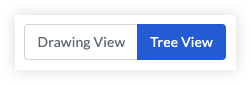
- Cliquez sur l’icône de sélection
 .
. - Cliquez sur le lieu que vous souhaitez déplacer.
OU
Pour sélectionner plusieurs emplacements, cliquez et faites glisser votre curseur sur les lieux, ou maintenez la touche Maj enfoncée et cliquez sur les emplacements souhaités. - Faites glisser et déposez les lieux sélectionnés sur le nouveau lieu parent.
- Cliquez sur l’icône de sélection